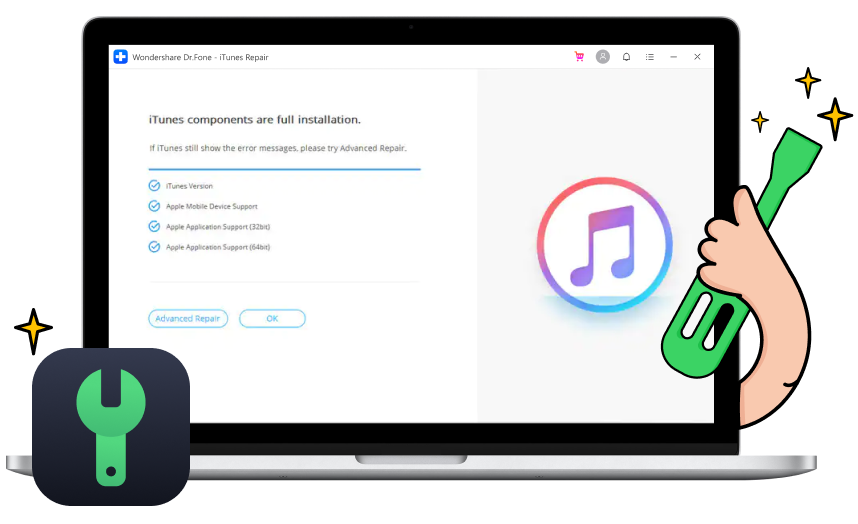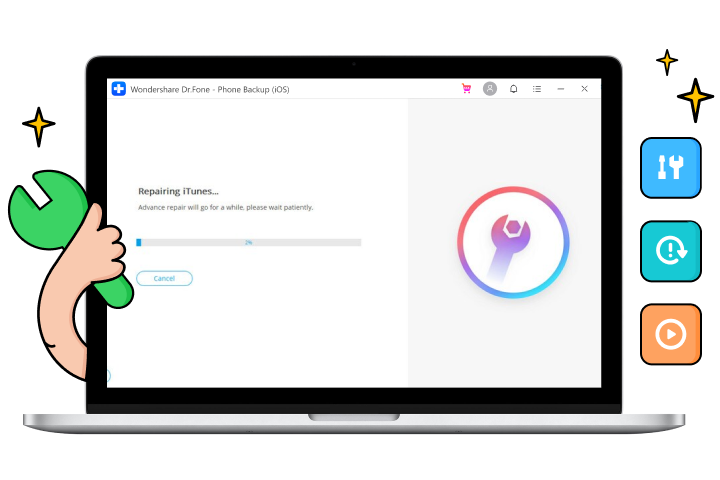
Reparieren Sie iTunes-Fehler
Reparieren Sie iTunes-Verbindungsprobleme
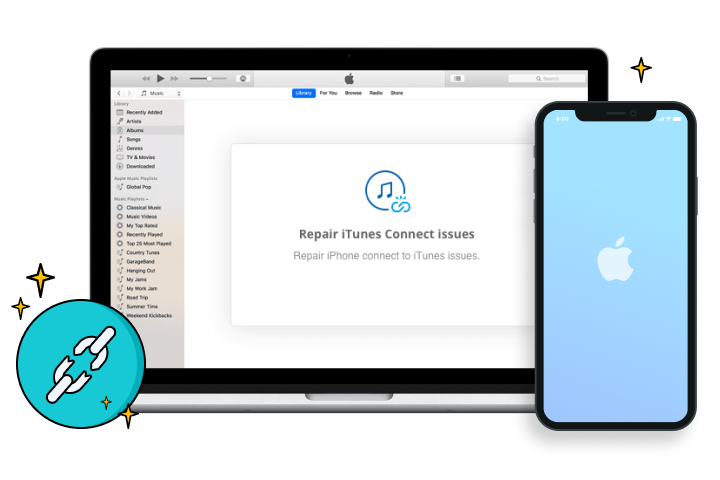
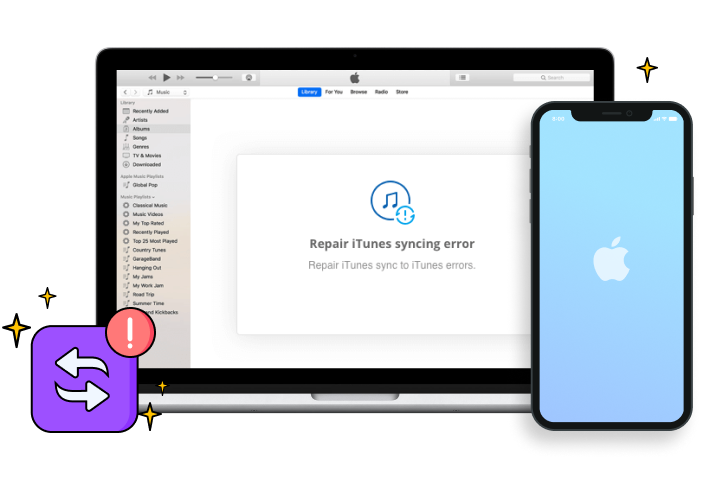
Reparieren Sie den iTunes-Synchronisierungsfehler
One-Stop-iTunes-Reparaturlösung

Hohe Erfolgsquote
Fixieren Sie iTunes mit der höchsten Erfolgsquote auf normal.

Kein Datenverlust
Behalten Sie iTunes-Daten intakt, wenn Sie iTunes-Probleme beheben.

Alle iTunes-Fehler
Über 100 iTunes-Probleme/Fehler können behoben werden.

1 Klicken Sie auf Korrigieren
Wählen Sie die richtige Option und reparieren Sie iTunes mit einem Klick.
Schritte zur Verwendung von iTunes Repair
Technische Daten
Zentralprozessor
1 GHz (32 Bit oder 64 Bit)
RAM
256 MB oder mehr RAM (1024 MB empfohlen)
Festplattenspeicher
200 MB und mehr freier Speicherplatz
iOS
iOS 15, iOS 14, iOS 13, iOS 12/12.3, iOS 11, iOS 10.3, iOS 10, iOS 9 und früher
Computer-Betriebssystem
Windows:
Win 11/10/8.1/8/7
Häufig gestellte Fragen zur iTunes-Reparatur
-
Was sind iTunes-Installations-/Aktualisierungs-/Startfehler?iTunes-Installationsfehler und Aktualisierungsfehler beziehen sich auf beschädigte iTunes-Komponenten, darunter:
- Problem mit dem Windows-Installationspaket iTunes
- iTunes kann nicht auf einem Windows-System installiert werden
- iTunes-Fehler 0xc00007b windows 8
- iTunes die Anwendung konnte nicht korrekt gestartet werden (0xc00007b) Windows 7
- iTunes wird nicht auf die neueste Version aktualisiert
- Während der Installation von iTunes sind Fehler aufgetreten
- iTunes-Fehler 3194 beim Wiederherstellen oder Aktualisieren von iPhone, iPad und iPod
- iTunes-Fehler 14 beim Upgrade Ihres iPhone/iPad
-
Was sind iTunes-Verbindungsprobleme?iTunes-Verbindungsprobleme treten auf, wenn Sie versuchen, Ihr iPhone mit dem Computer zu verbinden, aber iTunes das iPhone nicht erkennen kann. Zu solchen Problemen gehören:
- Das iPhone kann keine Verbindung zum iTunes Store auf dem Computer herstellen
- iTunes kann keine Inhalte auf iOS-Geräten lesen
- Zeitüberschreitung der iTunes-Netzwerkverbindung und Fehler 3259
- iTunes-Fehler 14
- iTunes-Fehler 13010
- iTunes spielt keine Musik ab
- Kann keine Verbindung zu iTunes iOS 13 herstellen
-
Was sind iTunes-Synchronisierungsprobleme?Wenn iTunes nicht mit iOS-Geräten synchronisiert werden kann, werden häufig die folgenden Fehler angezeigt:
- Das iPhone wird nicht mit iTunes synchronisiert
- iTunes-Match wird nicht synchronisiert
- iTunes bleibt beim „Warten auf zu kopierende Elemente“ hängen
- iTunes Wifi-Synchronisierung mit dem iPhone funktioniert nicht für iOS-Benutzer
- iTunes konnte Fotos/Kontakte/Kalender/Hörbücher nicht mit dem iPhone synchronisieren
- iTunes stürzt beim Synchronisieren mit Geräten/Apps/Zugriff auf den iTunes Store ab
-
Welche anderen iTunes-Fehler können mit diesem Tool behoben werden?Sie können jederzeit versuchen, andere iTunes-Fehler/-Probleme mit diesem Tool zu beheben:
- iTunes-Sicherungsfehler 54
- iTunes-Sicherungsfehler 50
- iTunes-Sicherungsfehler wegen getrenntem iPhone
- iTunes-Sicherungsfehler 5000
- iTunes-Sicherungsfehler, der „nicht auf diesem Computer gespeichert werden kann“
- iTunes konnte das iPhone nicht sichern
- iTunes-Fehler 23
- iTunes-Fehler 37
- iTunes-Fehler 56
- iTunes-Fehler 310
- iTunes-Fehler 1667
- iTunes-Fehler 2005
- iTunes fragt immer nach Wiederherstellungsfehler
- iTunes-Fehler 14
- iTunes-Fehler 13010
- iTunes spielt keine Musik ab
- iCloud-Fehler in iTunes
- iTunes hat eine ungültige Signatur
- iTunes-Fehler 7
- iTunes stürzt unter windows ab
- iTunes friert unter windows ein
- Probleme mit dem iTunes-Hilfsprogramm
- iTunes-Fehler 53
- iTunes-Fehler 3259
- iTunes-Fehler 2
- iTunes-Fehler 9006
- iTunes-Fehler 2324
iTunes-Reparatur
Mit dr.fone - iTunes reparieren können Sie problemlos alle Arten von iTunes-Fehlern beheben und Ihr iTunes wieder normalisieren. Am wichtigsten ist, dass Sie es innerhalb von weniger als 10 Minuten selbst erledigen können.
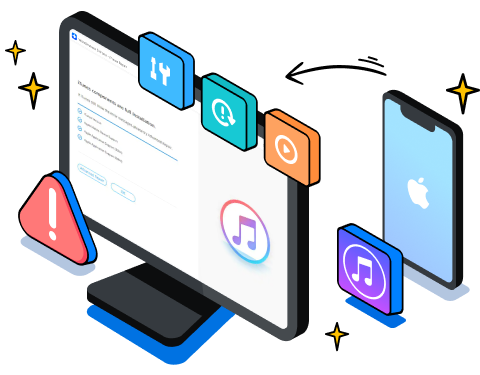
Unsere Kunden laden auch herunter

Entsperren Sie jeden iPhone-Sperrbildschirm, wenn Sie den Passcode auf Ihrem iPhone oder iPad vergessen haben.

Übertragen Sie Kontakte, SMS, Fotos, Musik, Videos und mehr zwischen Ihren iOS-Geräten und Computern.

Sichern und stellen Sie beliebige Elemente auf/auf einem Gerät wieder her und exportieren Sie das Gewünschte aus der Sicherung auf Ihren Computer.